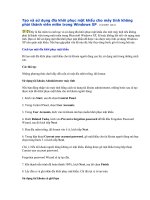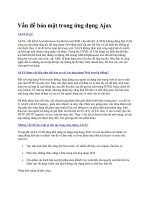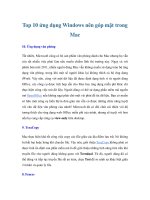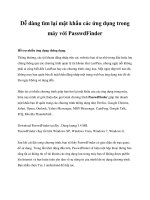Dùng mặt nạ trong photoshop
Bạn đang xem bản rút gọn của tài liệu. Xem và tải ngay bản đầy đủ của tài liệu tại đây (69.85 KB, 2 trang )
MẶT NẠ THAM KHẢO
1-Khái niệm về mặt nạ
Theo một ý nghĩa nào đó, bất kỳ một vùng chọn (Selection) nào cũng là mặt nạ (Mask)
cho dù
ta có tạo vùng chọn bởi Quick Mask hay công cụ Magic Wand, các công cụ tạo vùng
chọn bất
kỳ nào khác. Nếu có một vùng chọn đang hoạt động thì mọi điều chỉnh khi ta thực hiện
trên hình
ảnh sẽ chỉ có hiệu lực bên trong phạm vi vùng chọn, vùng chọn chỉ mang tính chất tạm
thời, nếu
muốn sử dụng một vùng hình ảnh nào đó nhiều lần ta phải tạo một mặt nạ có tính lâu bền
hơn.
2-Chức năng cơ bản của mặt nạ
Mặt nạ chẳng qua là một vùng chọn được tạo ra để giữ gìn và quản lý vùng chọn để sử
dụng về
sau, giấu bớt một hoặc nhiều phần hình ảnh trong khi đang làm việc với hình ảnh đó, cách
ly
những vùng mà ta muốn áp dụng bộ lọc (Filter) hoặc chỉnh sửa hình ảnh.
+Kênh mặt nạ ( Mask channed) được hiển thị ở bảng màu (channed) hình ảnh đen trắng
và
hình ảnh Grayscate chỉ có một kênh.
Ảnh RGB có 3 kênh, một kênh chứa thành phần màu đỏ (Red), kênh thứ 2 chứa màu xanh
lục
(Green), kênh thứ 3 chứa màu xanh dương (Blus).
+Mặt nạ lớp (Layers Mask) mỗi lớp có thể có mặt nạ lớp, cho phép ta giấu hoặc hiện lại
các
phần thuộc lớp mà không phải hủy bỏ các điểm ảnh trên lớp này
Đây là tài liệu chỉnh sửa ảnh với photoshop. Mời các bạn xem thêm: click here
Bộ sưu tập Adobe InDesign CS5 bible: xem thêm
PHOTOSHOP CS Hướng dẫn sử dụng cơ bản: xem thêm
Kỹ thuật cơ bản chỉnh sửa ảnh phong cảnh, chân dung: click here
NHỮNG ĐIỀU CƠ BẢN VỀ LAYER: xem thêm
Flash_plus_After Effects: xem thêm
3-Ứng dụng của mặt nạ trong Photoshop CS.
+Chuẩn bị tấm ảnh 1 cô gái.
+Một tấp ảnh quả ớt.
Kết quả của ảnh là: Cô gái cắp quả ớt ở cánh tay phải.
Cách tiến hành như sau:
+Khởi động chương trình Photoshop CS.
+Mở ảnh cô gái vào sao lưu thêm 1 Layer trong bảng Layers.
+Mở tiếp ảnh quả ớt.
+Tạo vùng chọn quả ớt bằng công cụ Magic Want Tool.
+Ấn CTRL+SHIFT+I để đảo ngược vùng chọn.
+Dùng công cụ Move Tool (V) di chuyển quả ớt sang vị trí tay của cô gái.
Chú ý: Trong trường hợp này vùng chọn vẫn còn bao phủ ra ngoài quả ớt.